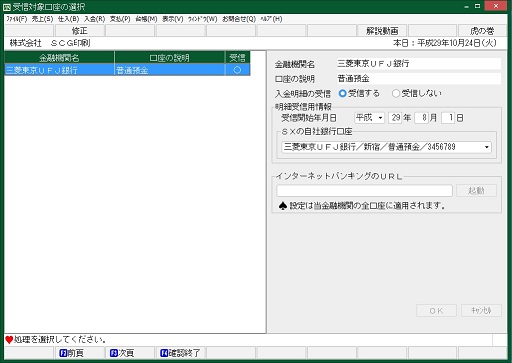利用開始後に銀行口座を追加する手順は次のとおりです。
1.「売掛入金」タブの「3 預金入金(銀行データ受信)」メニューを選択し、画面上部の
[サービス利用設定]ボタンをクリックし、FinTechサービスを起動します。
※SX4クラウドの場合は、TKC戦略経営者システムの「連携サービスの設定・確認
(SX4クラウド)」-「連携サービスの設定・確認」-「FinTechサービスの起動」を
クリックします。
2.FinTechサービスにログインし、口座を登録します。
(1) 最初に口座の種別を選択します。銀行の法人口座を登録する場合は、「法人口座」を
クリックします。個人口座を登録する場合は、「個人口座」をクリックします。
(2) 画面左上の[新規登録]ボタンをクリックします。口座を選択し、登録します。
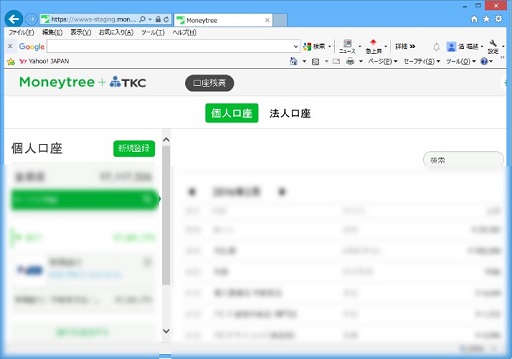
3.続いてSX側での受信設定を行います。「売掛入金」タブの「3 預金入金(銀行デー
タ受信)」メニューを選択し、画面上部の[受信口座設定]ボタンをクリックします。
※SX4クラウドの場合は、「基本情報」タブのメニュー「45 銀行データ受信準備」
をクリックします。
4.受信対象口座の設定画面を開くと、新規に追加した口座が表示されます。「明細の受
信」欄を「受信する」に変更し、「受信開始年月日」や「仕訳情報」を設定します。